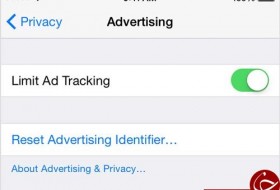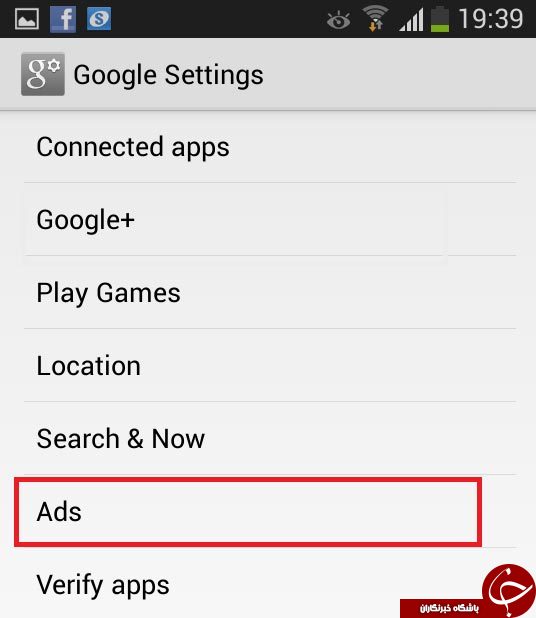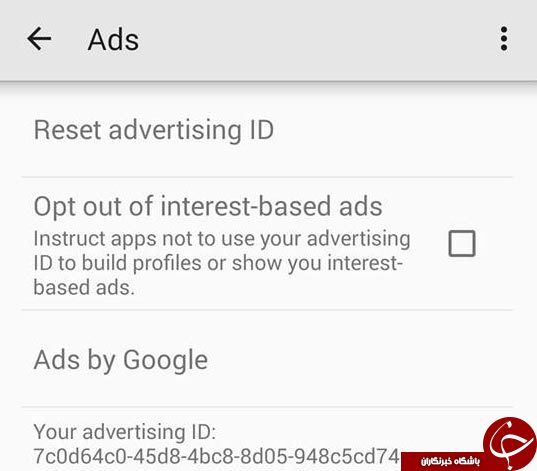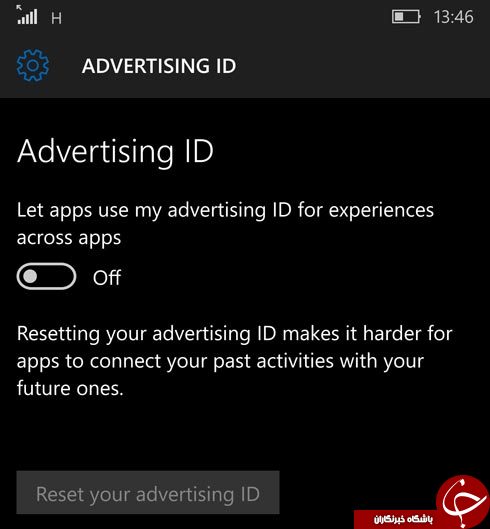به گزارش پایگاه خبری اوشیدا" بر کسی پوشیده نیست که درآمد اصلی شرکتهای بزرگی مانند اپل، گوگل و مایکروسافت از راه تبلیغات کسب میشود. این شرکتها با دنبال کردن کاربران خود در اینترنت و ساخت شناسه تبلیغاتی، تبلیغات هدفمندی را نمایش میدهند.
این روزها با پیشرفت تکنولوژی و اینترنت، شرکتهای مختلف با استفاده از دادههای آماری و شناسه تبلیغاتی هر کاربر اینترنت اقدام به ارسال تبلیغات هدفمند میکنند که این روش تبلیغاتی مخصوصا برای کاربران سیستم عاملهای موبایل بیش از پیش استفاده میشود.
مهم نیست از چه سیستمعاملی استفاده کنید، رفتارها و خریدهای شما همواره تحت نظر هستند. حتی اگر برای یکبار محصولی را در اینترنت بخرید احتمالا با تبلیغات مرتبط زیادی در روزها، و ماههای آینده میشوید. البته مقصود ما این نیست که نباید به مایکروسافت، اپل و گوگل اعتماد کرد زیرا تنها این شرکتها از شناسه تبلیغاتی استفاده نمیکنند.
خوشبختانه سیستمعاملهای اندروید، iOS و ویندوز فون این انتخاب را به کاربرانی که نگران حریم خصوصی خود هستند میدهند، تا شناسه تبلیغاتی (advertising ID) مربوط به خود را بهسادگی ریست و غیرفعال کنند.
با دنبال کردن مراحل زیر میتوانید شناسه تبلیغاتی خود را در سیستمعاملهای مختلف غیرفعال نمایید:
اندروید
1. در لیست اپلیکیشنهای نصب شده به دنبال اپلیکیشن «Google Settings» بگردید و سپس آن را اجرا کنید.
2. در لیست تنظیمات اصلی، گزینه «Ads» را انتخاب کنید. سپس روی جعبه انتخاب مقابل گزینه «Opt out of interest-based ads» کلیک کنید تا فعال شود.
3. در پایان گزینه «Reset advertising ID» را انتخاب کنید.
iOS
1. به بخش «Settings» گجت iOS خود بروید.
2. در تنظیمات روی گزینه «Privacy» کلیک کنید.
3. پس از باز شدن پنجره مربوط به بخش حریم خصوصی، در پایینترین قسمت منو گزینه «Advertising» را انتخاب کنید.
4. در بخش تبلیغات، روی اسلایدر روبرو گزینه «Limit Ad Tracking» کلیک کنید.
5. حالا مانند اندروید، گزینه «Reset Advertising Identifier» را انتخاب کنید تا شناسه تبلیغاتی ریست شود.
ویندوز فون
1. مسیر Settings>Privacy>Advertising را دنبال کنید.
2. روی گزینه «Advertising ID» کلیک کنید و سپس گزینه زیر متن «…Let apps use my advertising ID» را در حالت Off قرار دهید.
3. پس از انجام مرحله 2، به مسیر اینترنتی choice.microsoft.com/en-US/opt-out بروید.
4. وارد اکانت مایکروسافت خود شوید و سپس از بخش سمت راست، با کلیک روی اسلایدر زیر گزینه «Personalized ads» آن را در حالت Off قرار دهید.
شما به همین سادگی میتوانید با ریست کردن و از کار انداختن شناسه تبلیغاتی خود، از تبلیغات هدفمند جلوگیری کنید.
انتهای پیام/